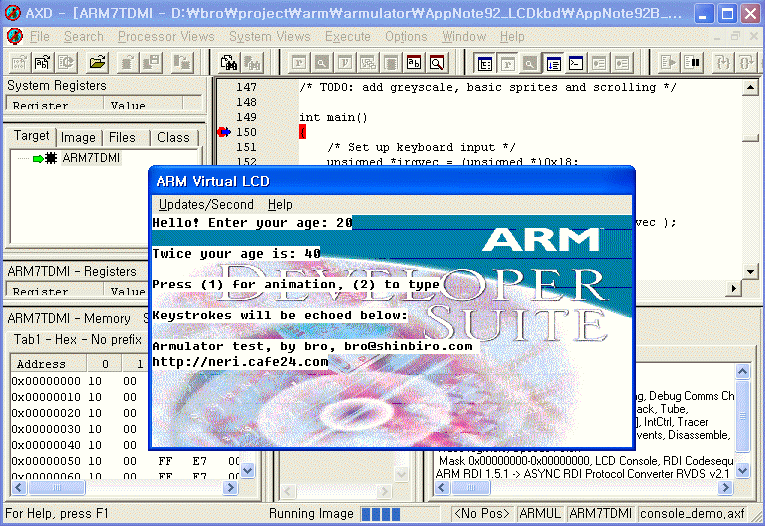
오후 2:55 2006-04-25
Armulator 사용하기
조경민 bro@shinbiro.com
=================================================
Armulator는 Arm Simulator이다. Arm Emulator는 실제 Arm core(cpu chip)이
탑재된 board 와 JTAG같은 시리얼 케이블로 연결하여 하드웨어적으로 cpu의
한 스텝 한 스텝을 디버깅하는 장비인데, Arm Simulator는 실제 arm cpu 또는
arm board없이 소프트웨어 적으로 이를 제공해 주는 시뮬레이터이다.
Armulator는 여러 peripherals를 소프트웨어 적으로 플러그인 식으로 추가할수있다.
마음대로 소프트웨어 적으로 arm chip을 선택하고, 주변 장치도 올릴수 있는것이다.
이 사용기에서는 기본적으로 arm limited 사에서 제공하는 ARM Realview Developer Suite
의 평가판에 있는 AXD Debugger for Realview Developer Suite v2.1과 arm limited 홈페이지에서
제공하는 LCD와 Keyboard console 플러그인을 사용하는 방법을 설명한다.
1. LCD keyboard 다운받기
아래에 가서 App Note 92: LCD and Keyboard ARMulator model ( 358KB .zip ) 를 받으면
http://www.arm.com/documentation/Application_Notes/
안에 설치 문서와, 컴파일 가능한 LCDkbd 소스, 데모 소스등이 있다.
2. LCD keyboard 복사
다운 받은 AppNote92B_source 폴더에서
AppNote92B_sourcedemoMAKEDEMO.BAT 실행으로 console_demo.axf 생성
그리고 아래 파일들을
AppNote92B_sourcedemoconsole_demo.axf
AppNote92B_sourcearmulextconsole.bDebugconsole.dll
AppNote92B_sourcearmulextconsole.dsc
AppNote92B_sourceviewerReleaselcd.exe
AppNote92B_sourceviewerRelease*.bmp
아래 폴더에 복사한다.
C:Program FilesARMRVARMulatorARMulator1.491eval2-scwin_32-pentium
3. LCD keyboard 장치 등록
아래 파일을 연다.
C:Program FilesARMRVARMulatorARMulator1.491eval2-scwin_32-pentiumdefault.ami
{ Default_Common_Peripherals=Default_Processors_Common
;; Console model ; 추가
{Console=Default_Console ; 추가
}
C:Program FilesARMRVARMulatorARMulator1.491eval2-scwin_32-pentiumperipherals.ami
아래 줄을 추가
{ Default_Console=Console ; 추가
LCD_WIDTH=480 ; 추가
LCD_HEIGHT=240 ; 추가
} ; 추가
;End Peripherals
}
4. 실행해보기
AXD Debugger를 실행 한 후, Options/Configure Target 을 선택 한 후, ARMUL.DLL을 선택한다.
Load Image후 해당 console_demo.axf 를 선택 한다.
F5를 누른다.
ARM Virtual LCD가 뜨고, 사용자 키보드 입력도 받고 출력도 된다.
'KB > embbeded sw' 카테고리의 다른 글
| arm-2: boot 테스트 (0) | 2006.04.26 |
|---|---|
| arm-1: ADS로 ARM 공부 add (0) | 2006.04.25 |
| MPSoC 관련 (0) | 2006.04.11 |
| 마이크로프로세서 관련 (0) | 2006.04.11 |
| GP32 게임 개발 (0) | 2005.10.29 |